„Microsoft Teams“ kartais gali nepasiekti jūsų pokalbių turinio. Kai taip atsitiks, galite gauti šią klaidą: „Negalime pasiekti jūsų turinio. Atnaujinkite ir bandykite dar kartą“. Tačiau net ir daugybę kartų paspausdami mygtuką Atnaujinti, vis tiek negalėsite pasiekti turinio . Pažiūrėkime, ką galite padaryti kitaip, kad pašalintumėte šią problemą.
Kaip ištaisyti klaidą „Negalime pasiekti jūsų turinio“ komandose
Palaukite
Daugelis vartotojų patvirtino, kad problema savaime išsisprendė po 30 minučių ar vienos valandos. Galbūt tai yra žinoma „Microsoft“ problema. Tuo tarpu pabandykite naudoti kitą vaizdo susitikimo ar momentinių pranešimų programą . Tačiau, jei negalite laukti, kol problema išsispręs savaime, atlikite toliau nurodytus trikčių šalinimo veiksmus.
Atsijunkite ir išvalykite talpyklą
Jei šis klaidos pranešimas buvo suaktyvintas dėl laikinų failų, trukdančių pokalbiui, turėtumėte sugebėti išspręsti problemą išvalę talpyklą.
Pirmiausia atsijunkite nuo savo Teams paskyros.
Jei naudojate Teams for Web, spustelėkite naršyklės meniu ir pasirinkite Istorija . Tada išvalykite naršymo istoriją ir talpyklą.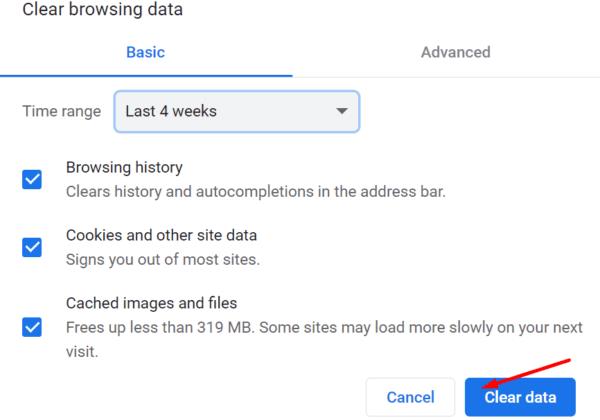
Tada Windows paieškos juostoje įveskite %appdata%\Microsoft\teams .
Pašalinkite visus failus iš Teams katalogo.
Dar kartą paleiskite programą ir vėl prisijunkite. Nustatykite savo būseną į Galima. Patikrinkite, ar klaidos pranešimas dingo.
Atnaujinkite savo OS ir komandas
Toliau sąraše įsitikinkite, kad kompiuteryje naudojate naujausią programą ir OS versiją. Pasenusios programos gali sukelti daug nesklandumų. Kita vertus, nepadeda ir naujausios Teams programos versijos paleidimas pasenusioje Windows versijoje. Trumpai tariant, turite užtikrinti, kad viskas būtų atnaujinta.
Spustelėkite savo Teams profilio nuotrauką ir Ieškoti atnaujinimų . Jei programa neįdiegs naujausios versijos, galite priverstinai įdiegti naujinimą, kaip paaiškinome ankstesniame vadove . Eikite į vadovo atnaujinimo skyrių ir vadovaukitės ten pateiktomis instrukcijomis.
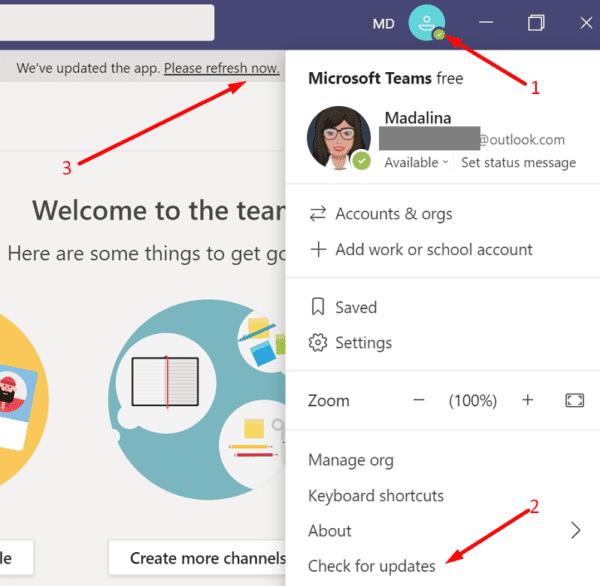
Nepamirškite patikrinti, ar yra ir naujesnė „Windows 10“ versija. Eikite į Nustatymai , pasirinkite Atnaujinimas ir sauga , pasirinkite Windows naujinimas ir patikrinkite, ar nėra naujinimų.
Iš naujo įdiekite Teams
Galbūt Teams veikia dėl kai kurių sugadintų failų. Jei talpyklos išvalymas ir programos atnaujinimas nepadėjo, iš naujo įdiekite darbalaukio klientą.
Eikite į Valdymo skydą ir spustelėkite Pašalinti programą .
Tada pasirinkite Teams ir spustelėkite parinktį Pašalinti .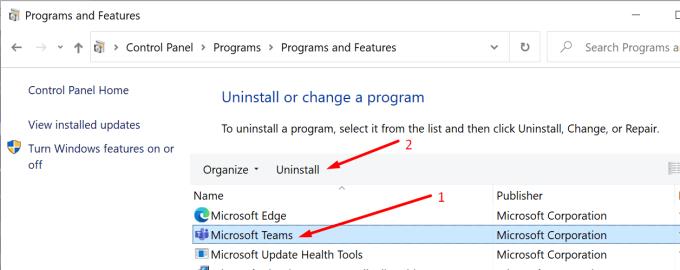
Iš naujo paleiskite kompiuterį ir atsisiųskite naują programos kopiją. Įdiekite jį ir patikrinkite, ar problema išlieka.
Išvada
Jei Teams negali pasiekti jūsų pokalbių turinio, daugumai vartotojų ši problema po kurio laiko turėtų išsispręsti pati. Tačiau taip pat galite atsijungti, išvalyti talpyklą, atnaujinti arba iš naujo įdiegti programą, kad pagreitintumėte procesą. Ar radote kitų šios problemos sprendimo būdų? Pasidalykite savo idėjomis toliau pateiktuose komentaruose.

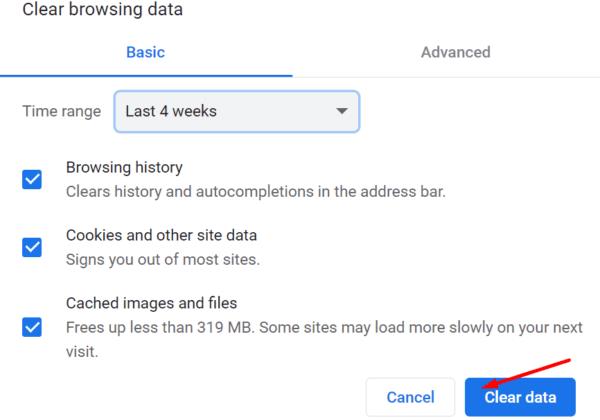
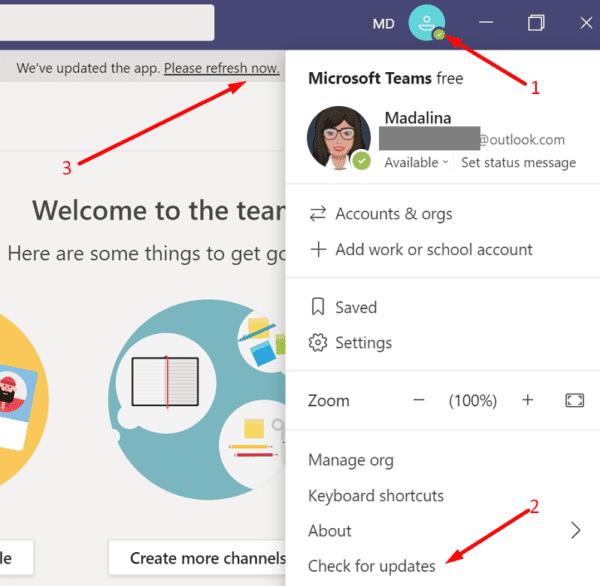
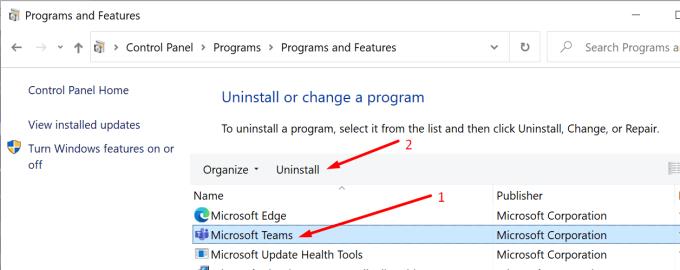






![Jungtyje veikia sena konfigūracija [Visas vadovas] Jungtyje veikia sena konfigūracija [Visas vadovas]](https://blog.webtech360.com/resources3/images10/image-339-1008190117267.jpg)





















